Энтузиастам фильмов или телешоу будут интересны такие платформы, как Netflix. Вместо того, чтобы идти в кино, можно насладиться любимыми фильмами, зайдя в свою учетную запись на своем ПК, телевизоре или мобильном телефоне. Будучи заядлым поклонником такого контента, у человека может возникнуть желание сделать снимки своих любимых сцен, чтобы поделиться ими в своих учетных записях в социальных сетях, с друзьями или сохранить на память. Если вам интересно как сделать скриншот Netflix, Не волнуйтесь; у нас есть руководства, которыми мы поделимся в этой статье.
Содержание: Часть 1. Можно ли сделать скриншот Netflix?Часть 2. Как сделать снимок экрана Netflix без черного экрана на Mac/WindowsЧасть 3. Как сделать снимок экрана Netflix без черного экрана на телефоне?Часто задаваемые вопросы о скриншотах Netflix
Часть 1. Можно ли сделать скриншот Netflix?
Делать скриншоты контента Netflix официально запрещено. То же самое касается записи экрана. Вы заметите, что когда вы попытаетесь сделать снимок экрана во время просмотра фильма или шоу Netflix, вы увидите либо пустой черный экран, либо появится сообщение «Не удалось сделать снимок экрана». Это происходит из-за проблем с авторскими правами.
Пользователям не разрешается делать копии контента Netflix и незаконно распространять или публиковать их для коммерческого использования. Но если ваше намерение чистое, вы должны знать, что существуют обходные пути создания скриншотов Netflix, которые вы можете проверить и попробовать сами! Перейдите ко второй части, чтобы узнать о них больше.
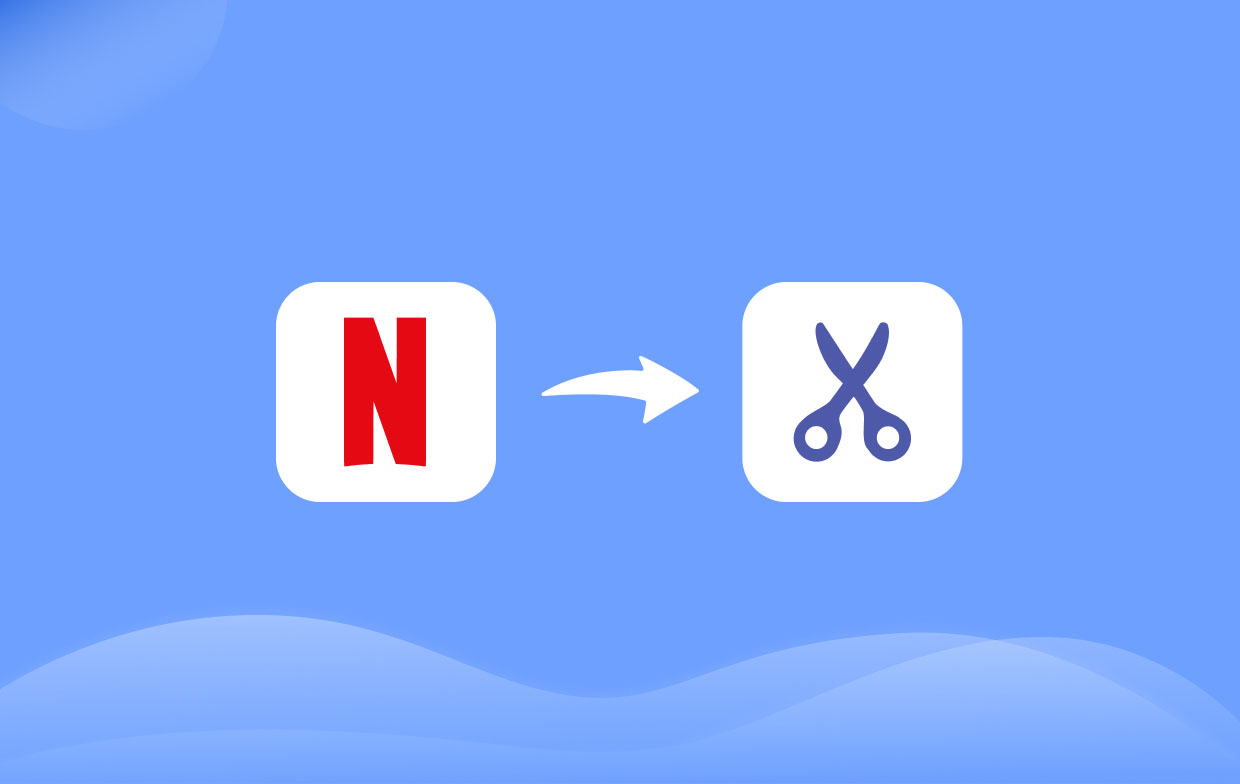
Часть 2. Как сделать снимок экрана Netflix без черного экрана на Mac/Windows
Хотя вам может показаться довольно сложным и невозможным делать снимки экрана ваших любимых сцен из контента Netflix, все же есть решения, которые вы можете попробовать. Некоторые из них будут опубликованы в этом разделе.
Способ №1. Используйте профессиональный рекордер экрана
Один из наиболее рекомендуемых методов создания скриншотов Netflix — использовать профессиональное программное обеспечение, такое как iMyMac программа записи экрана. В Интернете вы увидите множество инструментов, но мы предлагаем вам использовать именно этот, поскольку он уже доказал свою надежность, надежность и эффективность несколькими пользователями по всему миру. Помимо возможности сделать снимок экрана, он даже позволяет вам записывать экран, давая вам возможность решить, хотите ли вы просто сделать снимок экрана. записывайте только свой экран или включите веб-камеру и даже аудио.
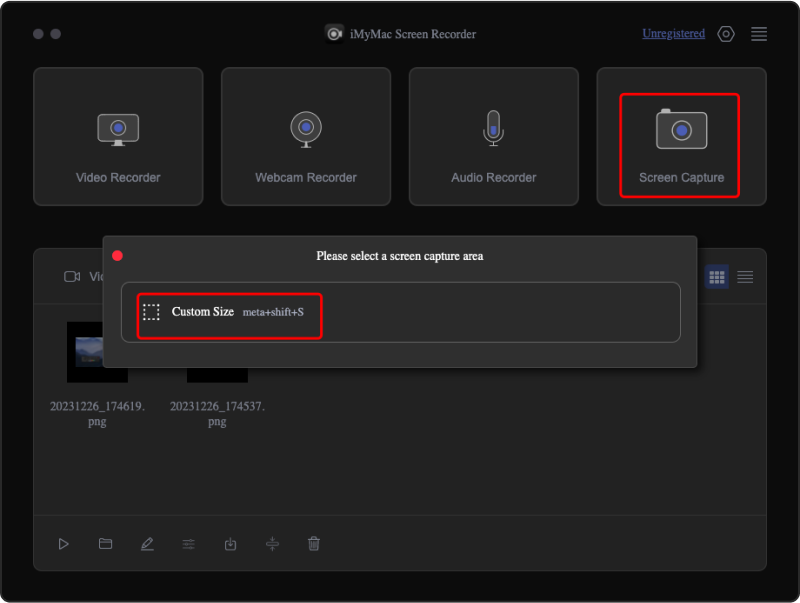
В дополнение к вышесказанному, он имеет простой интерфейс, поэтому его стоит использовать даже новичкам. Он также поддерживает ОС Mac и Windows!
Получите бесплатную пробную версию прямо сейчас! Обычный Мак Mac серии M Получите бесплатную пробную версию прямо сейчас!
Способ №2. Попробуйте отключить аппаратное ускорение
В большинстве случаев функция «Аппаратное ускорение» включена, поскольку она помогает улучшить общую производительность системы. Однако это также может помешать вам делать снимки экрана. Таким образом, его отключение — это простой способ без проблем сделать скриншот Netflix! Вот что вам нужно сделать.
- На экране Google Chrome щелкните правой кнопкой мыши трехточечный значок в правом верхнем углу. Выберите «Настройки».
- Перейдите в раздел «Система».
- Найдите меню «Использовать аппаратное ускорение, если оно доступно» и отключите его.
- После этого нажмите «Перезапустить».
- Перейдите в «Netflix», а затем попробуйте посмотреть, не появится ли черный экран и теперь вы можете сделать снимок экрана.
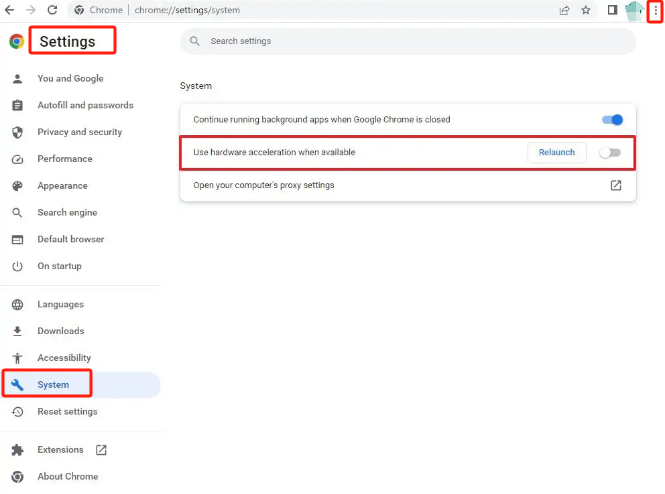
Способ №3. Попробуйте отключить адаптер дисплея
Другой вариант того, как сделать снимок экрана Netflix, — отключить «Адаптер дисплея». Если вы не знаете, как это сделать, вам просто нужно следовать приведенному ниже руководству.
- Нажмите меню «Пуск» и найдите пункт «Диспетчер устройств».
- Найдите «Список адаптеров дисплея» и откройте его.
- Найдите «графическую карту». Щелкните его правой кнопкой мыши, чтобы просмотреть доступные параметры.
- В списке выберите «Отключить устройство».
- Для подтверждения выберите «Да».
- Теперь попробуйте сделать снимок экрана и посмотрите, сможете ли вы это сделать.
Имейте в виду, что отключить адаптер дисплея можно только временно. Как только вы закончите делать нужный снимок экрана, снова включите его. В противном случае вы не сможете получить доступ к играм и видео с высокой графикой.
Способ №4. Попробуйте установить расширение Fireshot.
Вы также можете использовать расширение Chrome, чтобы сделать снимок экрана Netflix. «Fireshot» — хороший вариант для рассмотрения. Это позволяет, конечно, делать снимки экрана всех приложений, включая Netflix. Не стоит беспокоиться об его использовании, поскольку он имеет простой интерфейс. Просто этим могут воспользоваться только пользователи Google Chrome.
- В интернет-магазине Chrome найдите «Fireshot».
- Выберите меню «Добавить в Chrome».
- После установки этого расширения запустите Netflix и попробуйте сделать снимок экрана.
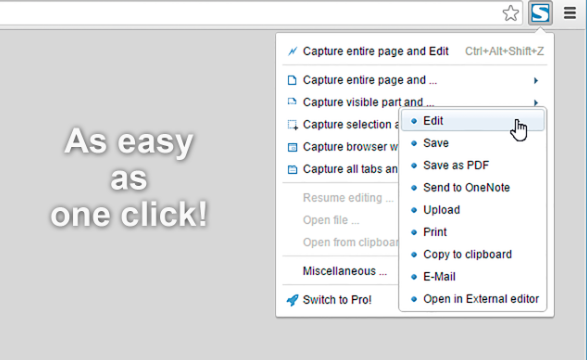
Часть 3. Как сделать снимок экрана Netflix без черного экрана на телефоне?
Если вы предпочитаете смотреть контент Netflix с помощью своих мобильных гаджетов, мы подготовили этот раздел, чтобы помочь вам с легкостью делать снимки экрана Netflix.
Пользователи устройств Android могут попробовать подключить свои телефоны к ПК, а затем использовать инструменты АБР для зеркалирования содержимого телефонов. Однако это может оказаться утомительным процессом. Кроме того, также может помочь рутирование и последующее исправление приложения. Существует множество простых «методов рутирования», которым вы можете следовать, и они отлично работают.
С другой стороны, пользователи iPhone должны знать, что DRM на устройствах iOS более строгий, чем на других ОС. Если вы сделаете снимок экрана обычным способом (кнопки «Питание» + «Домой»), все равно будет выдаваться ошибка черного экрана. Чтобы обойти ограничения, можно выполнить джейлбрейк.
Часто задаваемые вопросы о скриншотах Netflix
- Блокирует ли Netflix запись экрана?
Да. К сожалению, не существует официального способа записи контента Netflix с экрана, а также создания его снимков экрана.
- Как обойти скриншот черного экрана Netflix?
Несколько способов сделать снимок экрана Netflix ранее упоминались во втором разделе этой статьи. Как всегда, лучшей рекомендацией всегда будет использование профессиональных программных приложений.
- Как Netflix предотвращает захват экрана?
Когда кто-то пытается напрямую сделать снимок экрана или записать контент Netflix, экран либо станет «черным», либо появится сообщение о том, что захват экрана запрещен.



